Kickstart + PXEはCentOS6.6を自動的に展開します
実稼働環境で同じシステムを使用して多数のサーバーを展開する場合、オペレーティングシステムを1つずつインストールするのは非常に時間のかかる作業です。幸い、CentOSはシステムの無人インストールの機能を提供します。構成手順については、以下で詳しく説明します。
1つは、ローカルのyumソースを構成する
目的を達成するには一部のソフトウェアをインストールする必要があるため、最初にyumソースを構成することをお勧めします。
CDを/ media /ディレクトリにマウントします。


次に、インストールに必要なソフトウェア
tftp:インストールガイド関連のファイルをクライアントに提供するために使用される単純なファイル転送プロトコル。
dhcp:クライアントにIPアドレスを割り当てる動的ホスト構成プロトコル。
http:システムのインストール中に必要なファイルをクライアントに提供します。
system-config-kickstart:キックスタート構成ファイルを生成するために使用されます。

3、ファイアウォールとSELinuxをオフにします

第四に、tftpサーバーを構成します
1、 構成ファイルを変更する

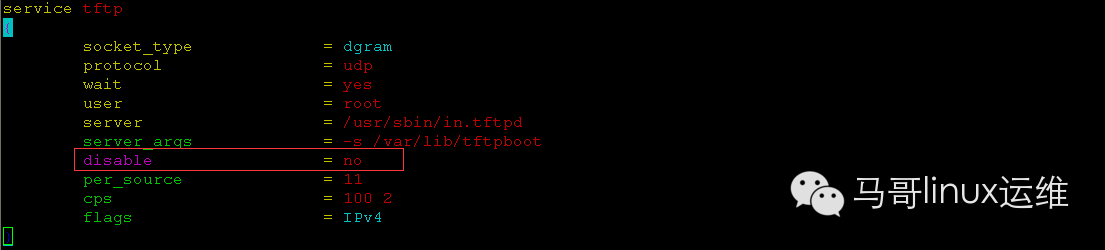
disableを "no"に設定します。
2、 サービスを再開します

3、 tftpサーバーポートを表示する

4、 pxelinux.0ファイルを/ var / lib / tftpbootディレクトリにコピーします

注:通常、/ usr / shareディレクトリの下にsyslinuxディレクトリが存在します。システムにそのようなディレクトリがない場合は、最初にyum -y install syslinuxを実行してソフトウェアをインストールしてから、コピーすることができます。
5、 isolinuxディレクトリの内容をインストールCDから/ var / lib / tftpbootディレクトリにコピーします

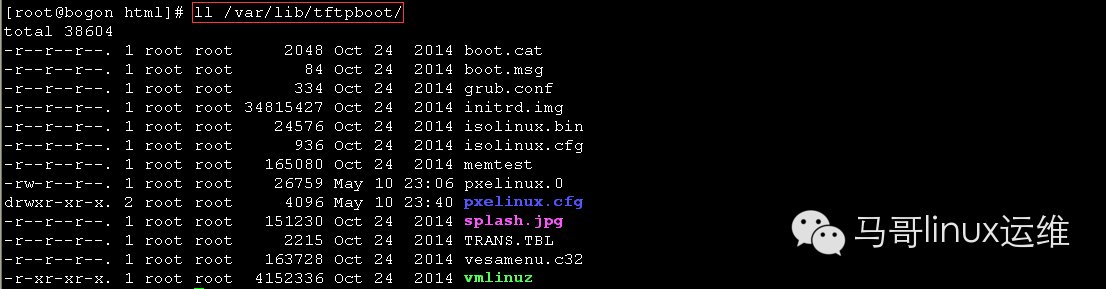
6、 /var/lib/tftpboot/isolinux.cfgファイルを/var/lib/tftpboot/pxelinux.cfgディレクトリにコピーし、名前をデフォルトに変更します

7、 デフォルトファイルを変更する
デフォルトファイルは、インストール中のブートメニューを定義するために使用されます。このファイルを変更して、インストールインターフェイスをカスタマイズできます。
注:192.168.253.128はキックスタートサーバーのIPアドレスです。
5、DHCPを構成します
1、 /etc/dhcp/dhcpd.confファイルを変更します
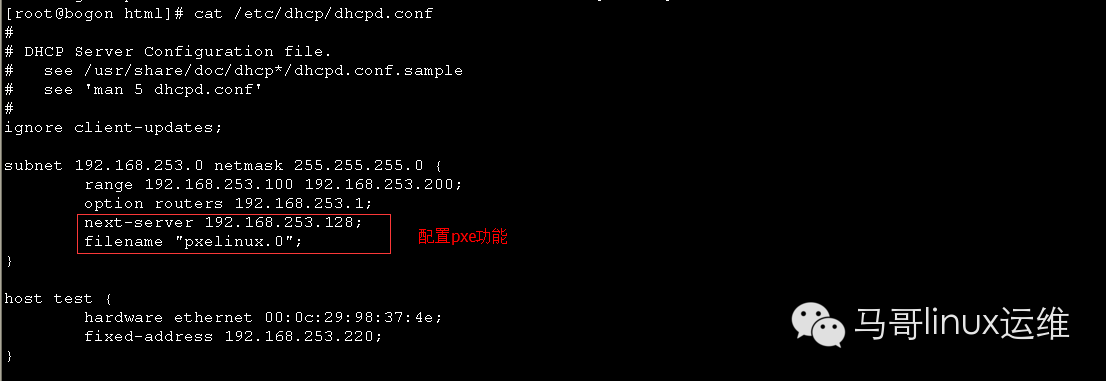
2、 サービスを再開します

6、HTTPを構成します
1、 システムイメージファイルをマウントするために、httpのルートディレクトリにディレクトリを作成します

2、 新しく作成したディレクトリにCDをマウントします
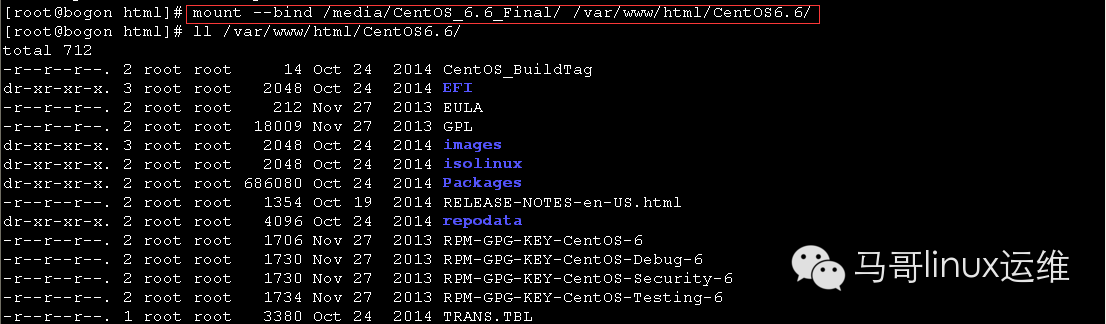
7、キックスタート構成ファイルを生成します
1、 キックスタート設定ツールを開く
グラフィカルインターフェイスでターミナルを開き、次のコマンドを入力してキックスタート構成ツールを呼び出します。

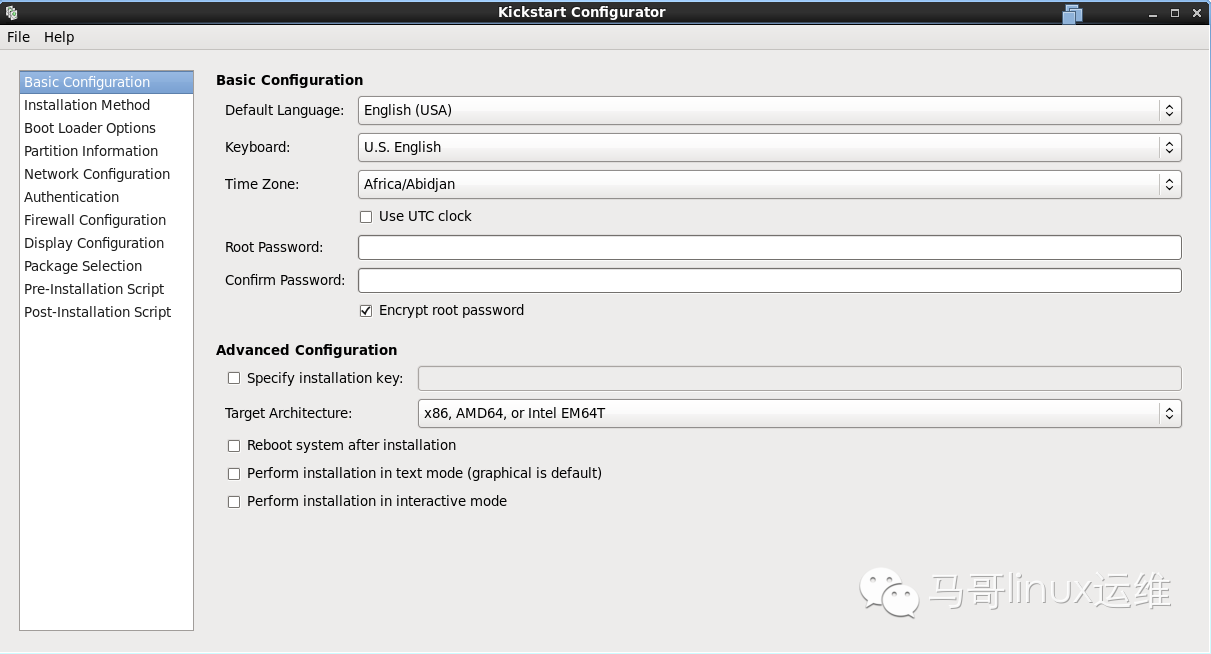
2、 言語、タイムゾーン、ルートパスワードなどの基本情報を構成します。
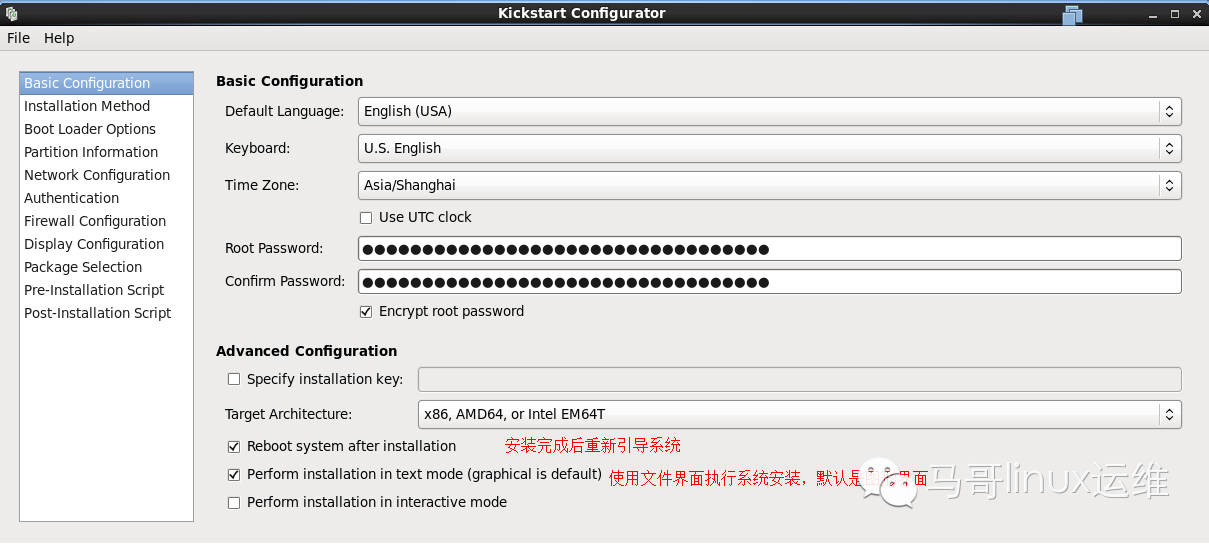
3、 インストール方法を選択してください
ここでは、httpプロトコルのみをデモンストレーションに使用しています。他のインストール方法も同様であり、この方法に従って構成できます。
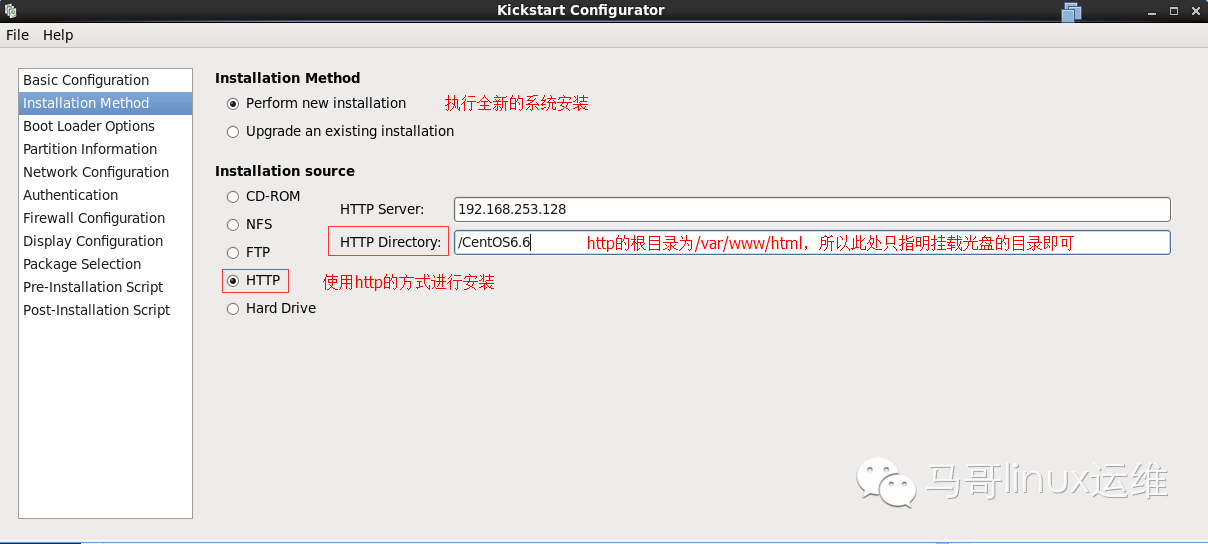
4、 パーティションを作成する
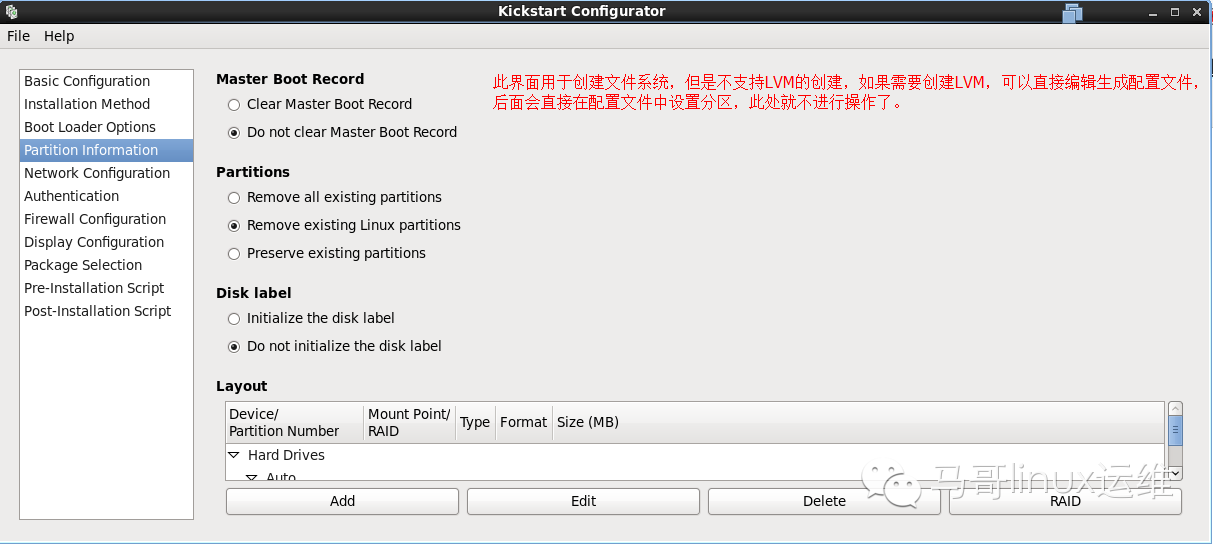
5、 ネットワークカードデバイスを追加する
6、 SELinuxとファイアウォールをオフにします
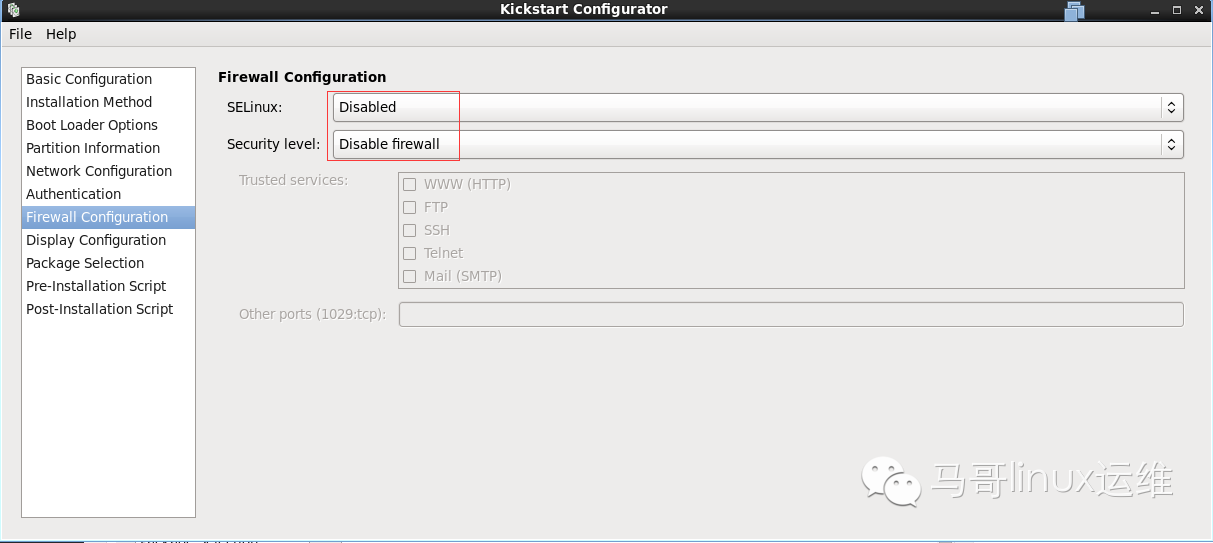
7、 インストールするパッケージを選択します
ここでは、最も基本的なソフトウェアパッケージのみを選択します。
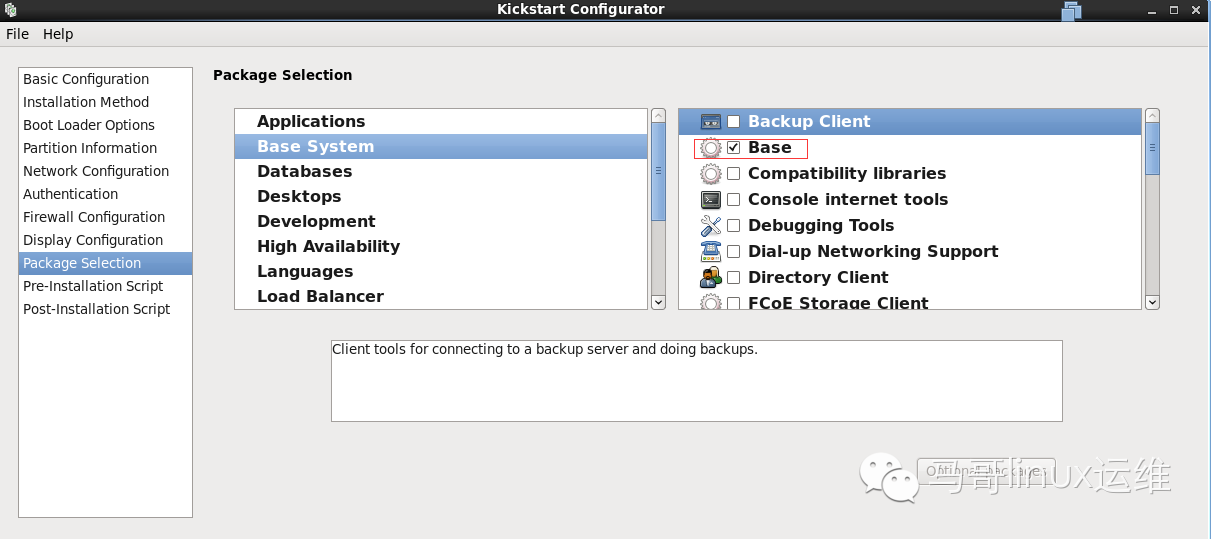
8、 インストール後のスクリプトを作成する
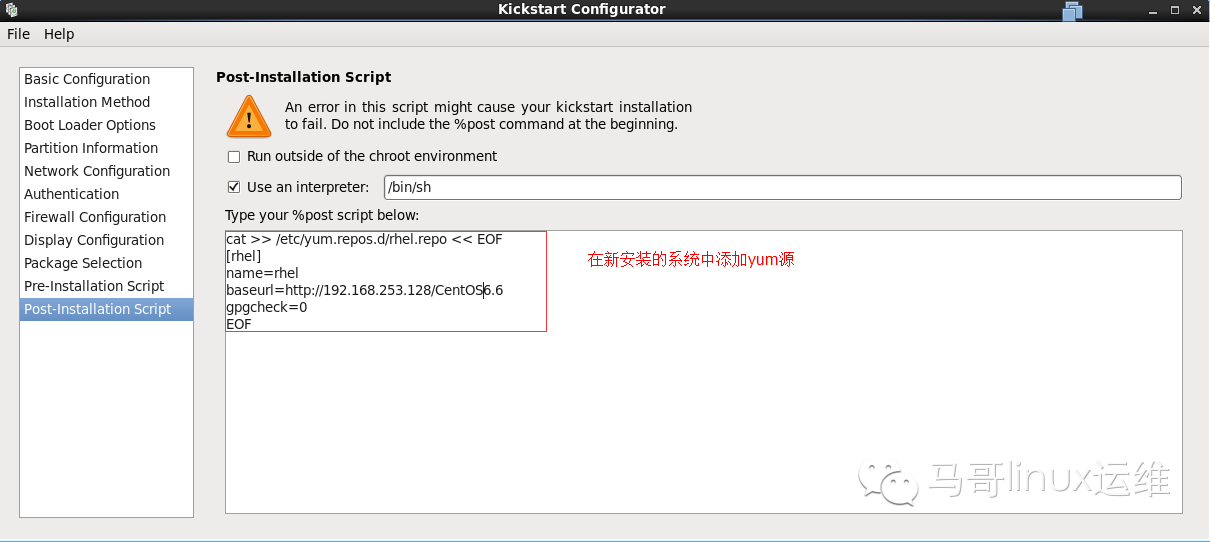
9、 構成ファイルを保存します
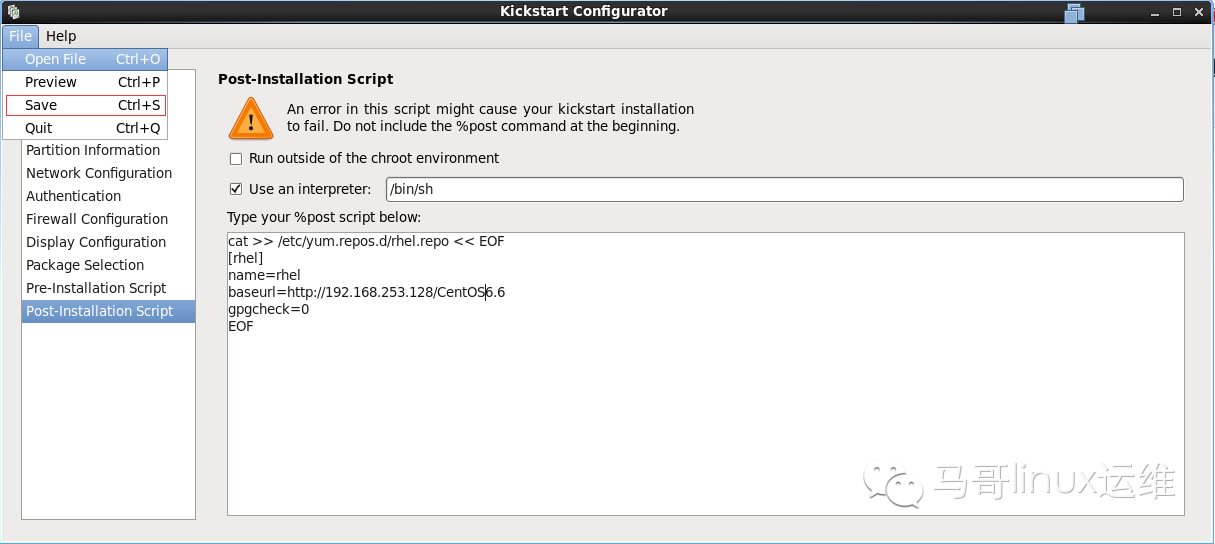
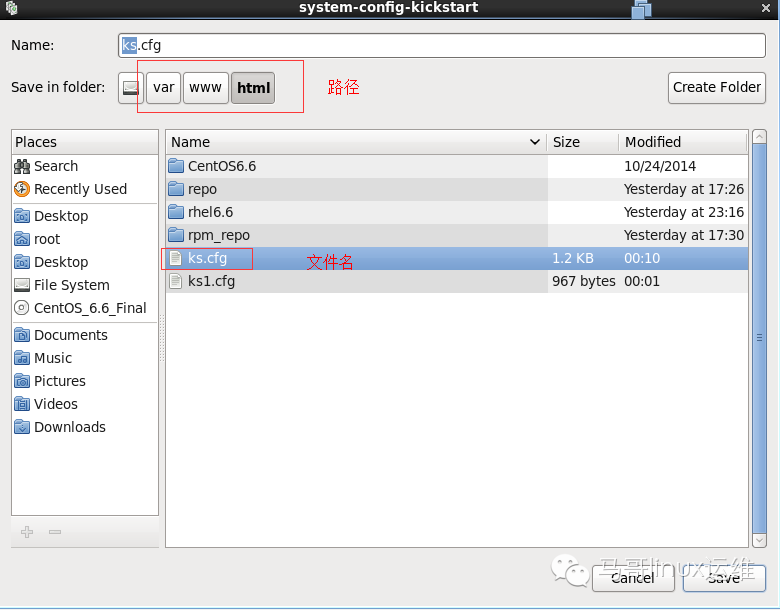
** 注:上記の構成プロセスで説明されていない構成は、すべてデフォルト構成を採用します。 ****
10、 構成ファイルにパーティションとLVMを作成します
次の図に示すように、ゾーン構成情報は赤い枠でマークされています。
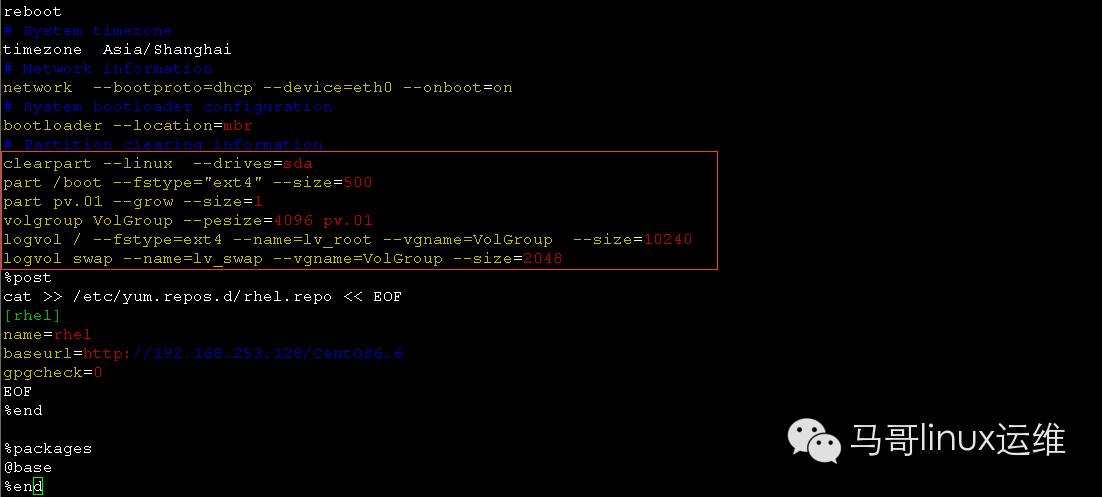
ks構成ファイルのパーティション作成形式を見てみましょう。
パーティションの作成:一部
物理ボリュームの作成:パートpv.ID
ボリュームグループを作成します。volgroupボリュームグループ名-pesize = PEブロックサイズPV
論理ボリュームを作成します。logvolマウントポイント–fstype =ファイルシステム形式–name =ボリューム名–vgname = VGボリューム名–size = capacity
上記の要約に従って、画像がどのように分割されているかを見てみましょう。
clearpart -linux -drivers = sda:sda上のすべてのLinuxパーティションをクリアすることを意味します。
part / boot –fstype = "ext4" –size = 500:/ boot用に500Mのスペースを分割し、パーティション形式はext4です。
パートpv.01-grow -size = 1:sdaの残りのスペースはすべて物理ボリュームpv.01になります。
volgroup VolGroup –pesize = 4096 pv.01:物理ボリュームpv.01をVolGroupボリュームグループに分割します。
logvol / –fstype = "ext4" –name = lv_root –vgname = VolGroup –size = 10240:ボリュームグループVolGroupから10Gのスペースを分割して、ルートパーティションの論理ボリュームを作成します。論理ボリュームの名前はlv_rootで、形式はext4です。 ;
logvol swap –name = lv_swap –vgname = VolGroup –size = 2048:2GのスペースをボリュームグループVolGroupからスワップパーティションの論理ボリュームに分割します。論理ボリュームの名前はlv_swapです。
8.CentOS6.6システムの無人インストールを使用します
システムのないマシンの場合、次の図に示すインターフェイスに直接入力できます。そのラベルは、上記のデフォルトファイルでカスタマイズしたテキストであることがわかります。
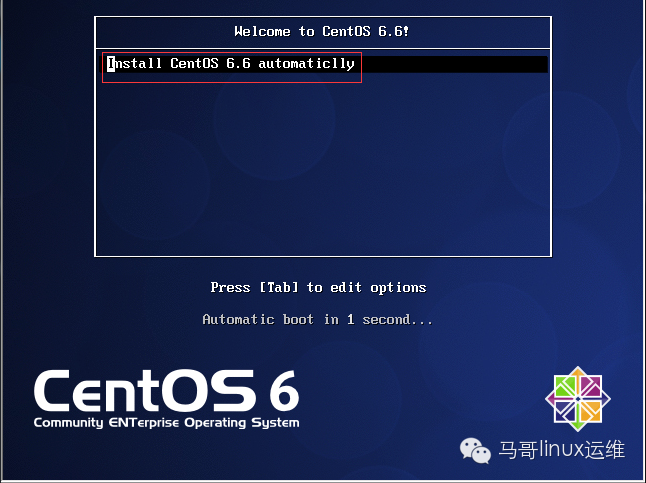
前の一連の環境チェックの後、次の図に示すように、テキストインストールインターフェイスが直接入力されます。
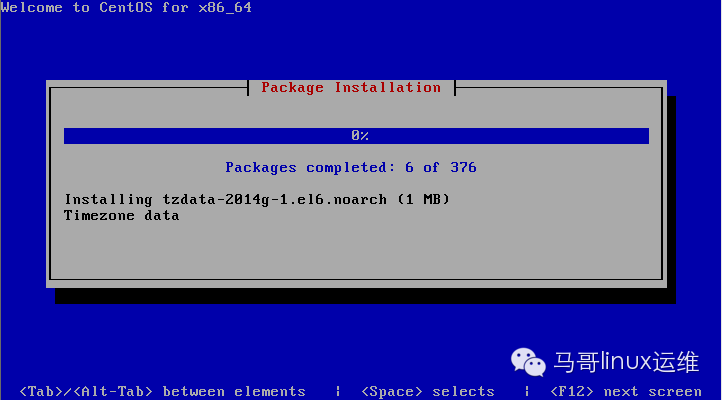
インストールが完了したら、直接システムに入ります。
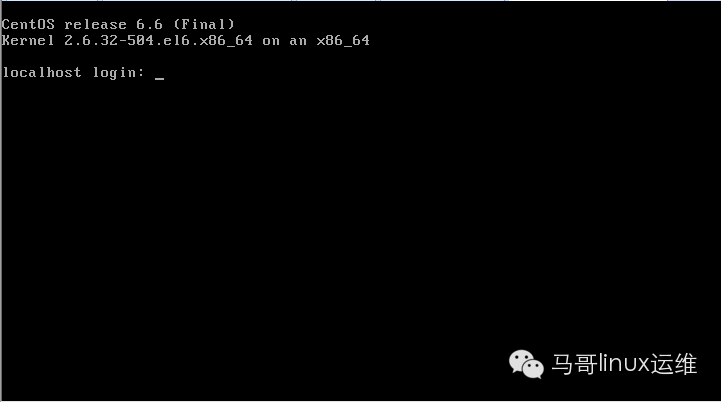
さまざまなプリセット構成が有効であることを確認しましょう。
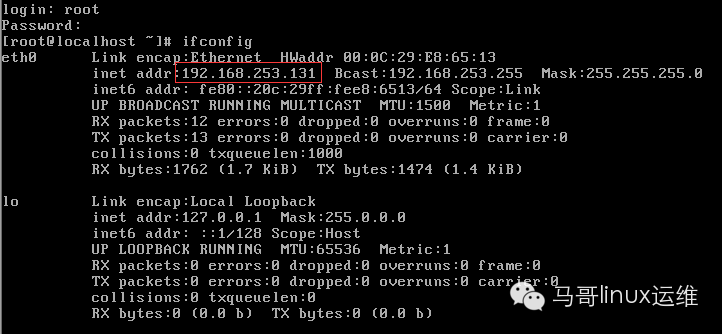
システムに正常に入るために設定したパスワードを入力し、IPアドレスも取得します。
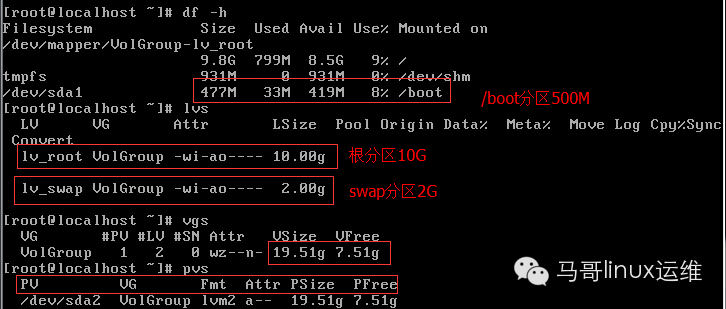
各ゾーンの結果は、事前設定された状況と一致しています。

最後にpostスクリプトを設定して、yumソースを自動的に作成することを忘れないでください。これも正常に確立されました。
注:上記のデモンストレーションプロセスは、最も基本的な展開手順と内容です。ks構成ファイルとpostスクリプトを使用して、より複雑なシステムのインストールと構成を完了することもできます。
Recommended Posts